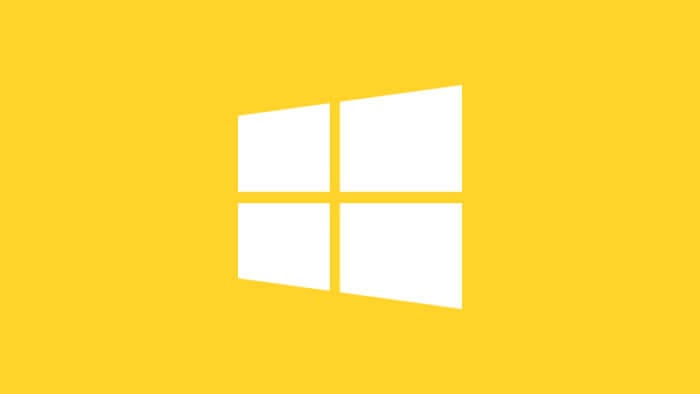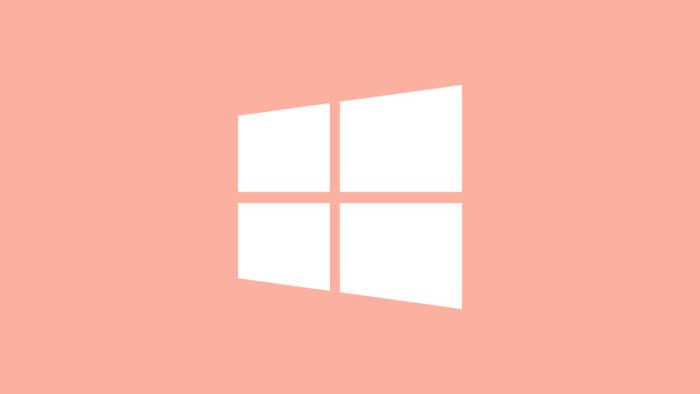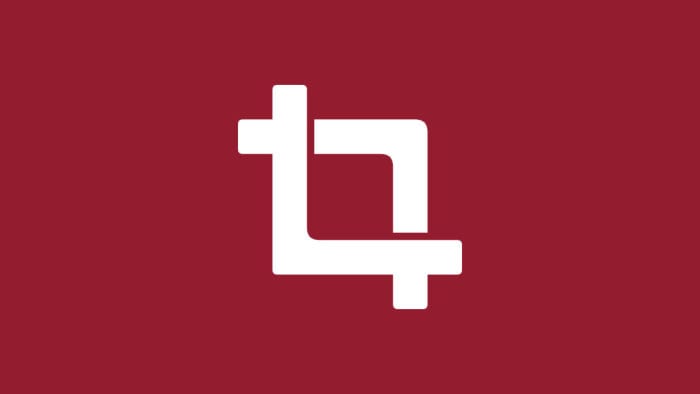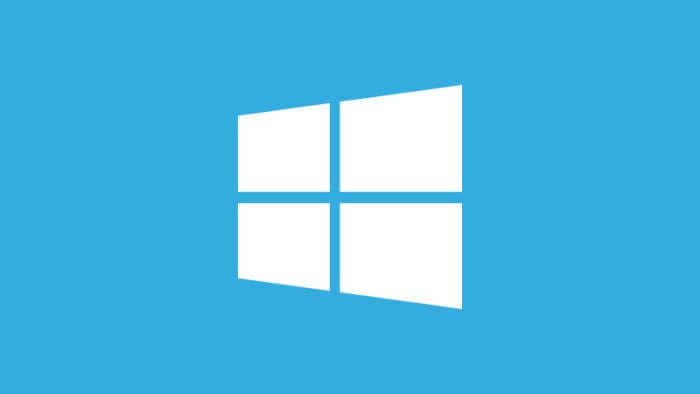Secara default, Windows 10 memiliki taskbar berwarna hitam yang cukup kontras dengan warna tema lainnya. Namun jika kamu kurang menyukai warna ini, kamu bisa mengganti warna taskbar sesuai keinginan.
Berikut ini adalah panduan untuk mengganti warna taskbar di Windows 10. Perlu diketahui bahwa mengganti warna taskbar juga berpengaruh pada warna tiles dan menu Start.
Klik kanan pada desktop, lalu pilih Personalize.
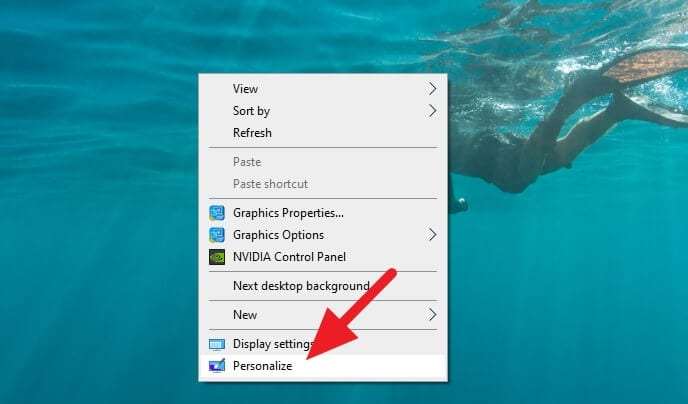
Pergi ke menu Colors.
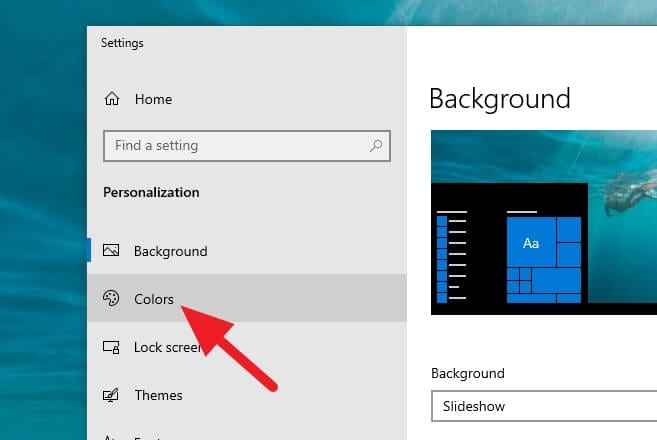
Gulir ke bawah lalu centang Start, taskbar, and action center.
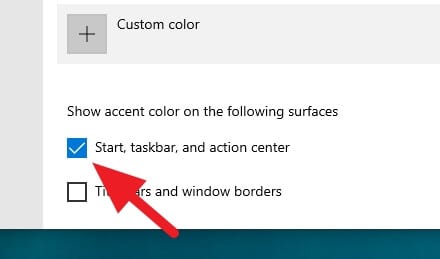
Silahkan pilih warna yang kamu inginkan. Bisa juga Custom color untuk mencari opsi warna yang lebih luas.
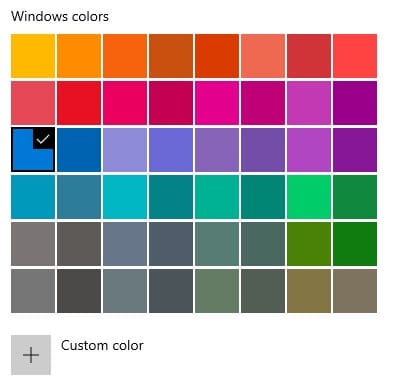
Taskbar dan sejumlah komponen lainnya sudah berganti warna.
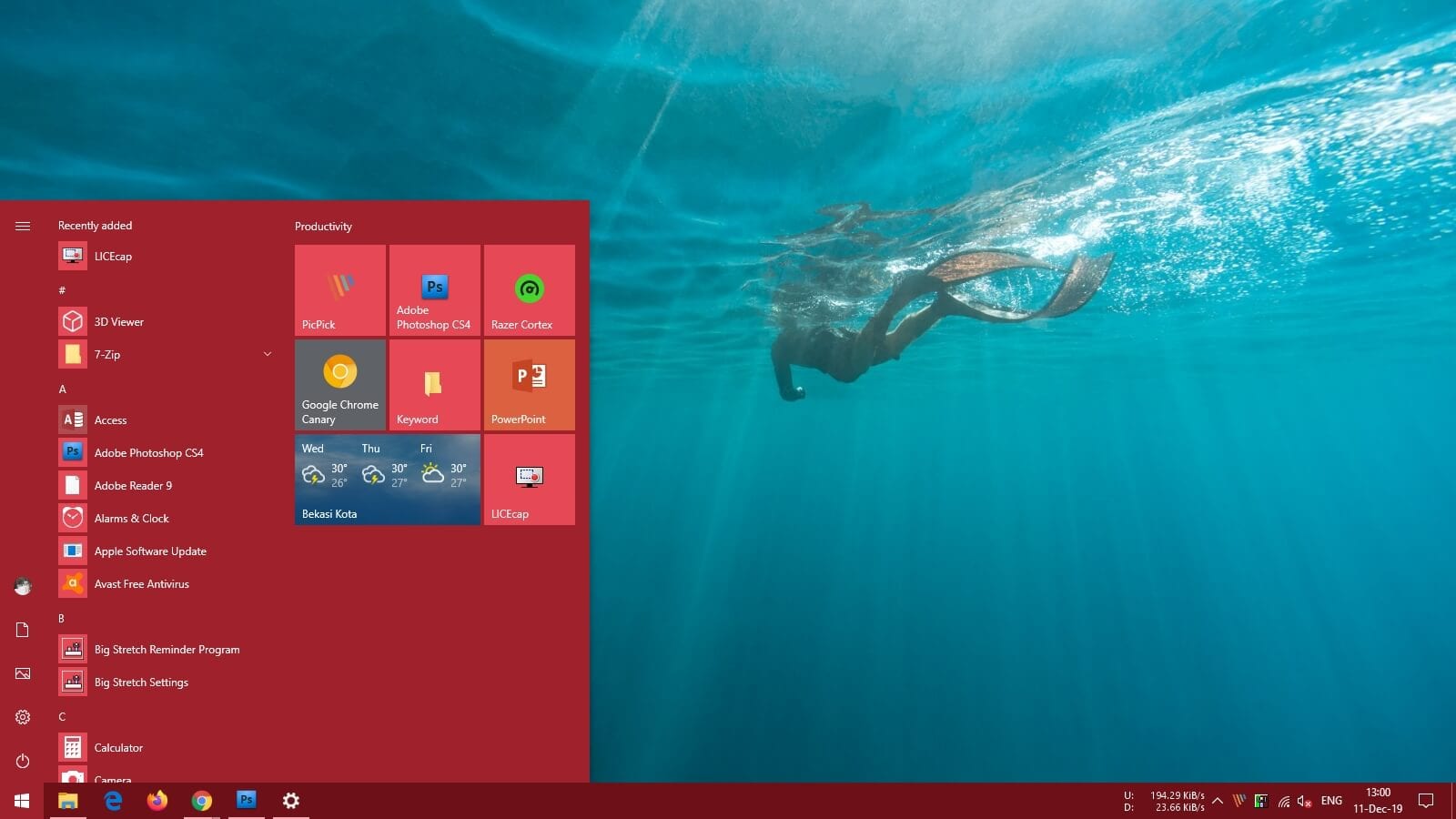
Tools
- Windows 10
Materials
- Windows taskbar
Selain warna tema, Windows 10 juga dijadikan transparan dan bisa diganti icon foldernya dengan foto kamu sendiri.
Untuk memperkaya fitur pada taskbar, kamu bisa menambahkan monitor aktivitas internet secara real-time di sana. Pelajari Cara Tampilkan Kecepatan Internet di Taskbar Windows 10.